GCP(Google Cloud)Cloud Run(Docker)設定方法(その1)
前提条件
Cloud Runはサーバーレスでフルマネージドなコンテナ実行プラットフォームになります。
前提としてサーバーは作成してあることが必須となります。
サーバー作成は下記の内容をご参考にしてください。
Cloud Run(Docker)設定方法(その1)
1. 対象サーバーにログインいたします。
下記のコマンドを実施いたします。Dockerをインストールいたします。
※docker.ioはバージョンが古いようですが、今回は問題ございません。
| コマンド | 説明 |
|---|---|
| $ sudo -i | rootユーザーに切り替えます。 |
| # apt update | アップデート可能なリストを更新する。 |
| # apt install -y docker.io | dockerをインストールいたします。 |
| # systemctl enable docker | OS再起動時にdockerを自動で起動させます。 |
| # systemctl start docker | dockerを起動いたします。 |
| # usermod -aG docker d1juser | 現在ログインしているユーザーをdockerグループに追加いたします。 dockerグループに追加することで、ユーザーで管理できるようになります。 |
| # shutdown -r now | OSの再起動を実施いたします。 |
2. 今回はNginxでDockerイメージを作成いたします。
下記のコマンドを実施いたします。
| コマンド | 説明 |
|---|---|
| $ mkdir nginx | ログインしたユーザーでディレクトリを作成いたします。 |
| $ cd nginx $ vi Dockerfile FROM nginx:latest ENV PORT=8080 WORKDIR /usr/share/nginx/html RUN echo 'Test page.' > index.html RUN sed -i "s/listen\s*80;/listen ${PORT};/" /etc/nginx/conf.d/default.conf CMD ["nginx", "-g", "daemon off;"] | 対象ディレクトリに移動して、viでDockerfileを作成いたします。 ※viでコピペがうまく貼り付けない場合は下記の内容を試してください。 ホームディレクリに作成してください。 $ vi .vimrc set mouse-=a |
3. Dockerイメージをビルドして動作確認をいたします。
下記のコマンドを実施いたします。
| コマンド | 説明 |
|---|---|
| $ docker build -t nginx . | Dockerイメージをビルドいたします。 |
$ docker run -d -p 80:8080 nginx | Dockerで80番をポートマッピングいたします。 |
| $ curl http://localhost/ | 動作しているか確認いたします。 Test page.と表示されていれば問題ございません。 |
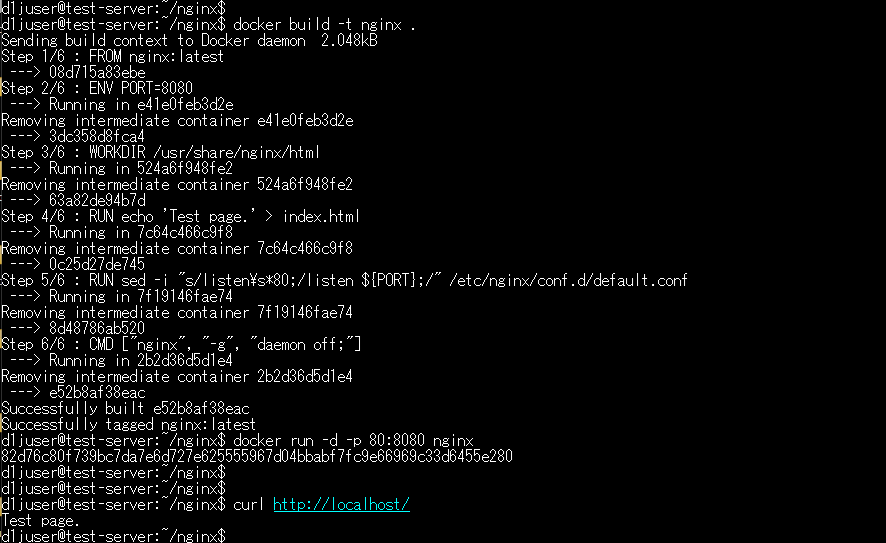
4. 最後にDockerの停止とイメージ削除を行います。
下記のコマンドを実施してください。
※Dockerすべてのプロセス、コンテナ、イメージを削除したい時に実施してください。(ご注意ください。)
| コマンド | 説明 |
|---|---|
| $ docker stop $(docker ps -q) | Dockerプロセスをすべて停止いたします。 |
| $ docker rm $(docker ps -a -q) | Dockerコンテナをすべて削除いたします。 |
| $ docker rmi -f $(docker images -q) | Dockerイメージをすべて削除いたします。 |
以上で「GCP(Google Cloud)Cloud Run(Docker)設定方法(その1)」を完了いたします。

